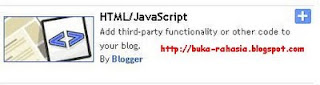Blogger adalah layanan blog gratis yang memberikan keleluasaan bagi user untuk mengedit tampilan dan fungsi blognya. Secara mendasar,
Blogger berplatform HTML/XML dengan didukung pengaturan tampilan CSS dan fungsi-fungsi javascript. Kita mengenal adanya fitur
edit template HTML Blogger dimana kita dapat dengan bebas melakukan modifikasi, desain ulang, hack, penambahan fitur dari pihak ketiga (third party) berupa widget, dan lain-lain.
Note: Fitur edit HTML Blogger diakses melalui dashboard > design/rancangan > edit HTML.
Beberapa kasus saya temui dari pengunjung dan beberapa teman blogger (khususnya newbie) yang mengeluh karena gagal memasukkan hack/script tambahan, tidak menemukan kode tertentu seperti yang ada di tutorial, bahkan ada pula yang templatenya "kacau" karena salah mengedit template HTMLnya.
Tips ini saya buat untuk memberi masukan dan ide dalam melakukan editing Template HTML agar hasilnya sesuai dengan yang diinginkan. Semoga bermanfaat.
1. Memahami elemen dasar dari template blogger/blogspot sangat penting, pada dasarnya ada 5 elemen penting pada template Blogger yang hampir sama dengan elemen dasar web HTML pada umumnya:
a. HTML/XML tag, yang menandakan bagian dari keseluruhan halaman, diawali dengan <html> dan diakhiri dengan </html>. Khusus untuk tag-tag XML, untuk template Blogger dan HTML editor setelah tahun 2007, selalu diakhiri dengan /, contoh: <data:post.body/>.
b. Head tag, merupakan bagian dari keseluruhan head halaman, di dalamnya dimasukkan aturan-aturan yang mengatur banyak hal, termasuk tampilan (CSS), diawali dengan <head> dan diakhiri dengan </head>.
c. Body tag, merupakan isi dari halaman web/blog, di dalamnya terdapat konten/isi inti halaman, termasuk pula widget-widget yang menjadi bagian dari isi halaman, diawali dengan <body> dan diakhiri dengan </body>.
d. CSS, elemen pengatur tampilan halaman, baik dari segi warna, font, posisi, lebar luas, dan masih banyak lagi. Letaknya diantara <b:skin><![CDATA[ dan ]]></b:skin> dan berada pada bagian head. Pada beberapa kasus kode CSS juga dimasukkan tepat di atas </head> sebagai aturan tambahan.
e. Javascript, merupakan elemen yang sebenarnya mengandung software (web widget) yang berisi perintah-perintah tertentu. Biasanya digunakan untuk memasukkan elemen tambahan seperti popular post, auto readmore, dan sebagainya. Ada dua jenis javascript yang dapat digunakan: internal, yang diupload dan di-host langsung di Blogger, dan eksternal, yang diupload dan dihosting di server lain. Letaknya relatif, tergantung jenisnya. Untuk yang berjenis widget biasanya ada di dalam body.
2. Biasakan back up template terlebih dahulu sebelum editing, klik "Backup Full Template" di atas kotak "Edit HTML". Jika ada kesalahan dan anda tidak tahu script mana yang harus dibenahi, anda dapat dengan mudah mengupload file back-up template dan mengembalikan seperti semula.
3. Perhatikan benar-benar tutorial yang dibaca, jangan sampai ada yang terlewatkan. Sebagai contoh, jika harus mencentang/klik "expand widget templates", maka pastikan sudah melakukannya. Fungsi dari perintah tersebut adalah untuk membuka bagian-bagian body yang mengandung widget. Jika tidak dicentang, bagian-bagian tersebut akan "disembunyikan" oleh Blogger karena memang ditujukan untuk keamanan.
4. Ketika meng-copy script dari halaman tutorial yang anda baca, pastikan semua bagian script sudah tercopy atau jangan ada bagian selain dari script yang ikut ter-copy.
5. Jika harus mengubah isi script/kode, misalnya mengganti url blog/feed, value, dan lain-lain, salin/paste terlebih dahulu kode/script tersebut ke editor semacam notepad, wordpad, word. Setelah melakukan pengubahan script dan memastikan semuanya beres, baru masukkan script tersebut ke template HTML.
6. Agar lebih mudah dan cepat mencari kode tertentu seperti yang diminta di dalam tutorial, gunakan fitur pencarian browser, tekan Ctrl + F, setelah kotak pencarian muncul masukkan kode yang ingin dicari dan tekan next (enter).
7. Perhatikan benar-benar istilah di bawah/setelah serta di atas/sebelum, itu berarti letakkan kode benar-benar setelah atau sebelum kode yang dicari. Kode-kode dibaca oleh browser dari kiri ke kanan sebagai urutan. Atas bawah hanya digunakan untuk memberi kenyamanan dalam mengurutkan. Bagi browser, dia tetap dibaca dari kiri ke kanan. Contoh:
<b:include data='top' name='status-message'/><data:adStart/>
Kita lihat di situ ada 2 tag bersisian, jika harus memasukkan tag/kode baru <b:include data='posts' name='breadcrumb'/> di bawah/setelah <b:include data='top' name='status-message'/>, itu berarti anda harus meletakkan benar-benar setelahnya, sehingga <data:adStart/> harus digeser posisinya, atau kode/tag baru disisipkan di antara keduanya, jadinya:
<b:include data='top' name='status-message'/>
<b:include data='posts' name='breadcrumb'/>
<data:adStart/>
atau,
<b:include data='top' name='status-message'/><b:include data='posts' name='breadcrumb'/><data:adStart/>
8. Jika memang masih belum yakin dan terbiasa, buatlah blog baru yang fungsinya untuk eksperimen dan uji coba script (trial and error). Anda bisa dengan bebas melakukan uji coba tanpa ada ketakutan template blog anda rusak atau pembaca kabur. Agar hasilnya akurat, gunakan jenis template yang sama seperti blog anda. Saya memiliki 3 blog untuk eksperimen dan mencoba script baru sehingga bisa dengan bebas melakukan apapun tanpa rasa khawatir.
9. Khusus untuk hack/script tertentu di mana tampilannya bisa langsung dilihat di homepage/beranda (misalnya: memasang readmore atau background), setelah memasukkan script dan selesai meng-edit, jangan langsung di-save dulu. Gunakan/klik fitur preview/pratinjau untuk melihat hasilnya. Jika sudah beres dan sesuai yang diinginkan, baru lah di-save.
10. Pada beberapa template, ada yang bagian tertentunya di apit oleh tag paragraf: <p> dan </p>, sehingga ketika bagian tertentu tersebut dicari, seolah tidak ketemu. Jika template anda berjenis seperti ini, jangan menyerah terlebih dahulu.
Contoh:
Ketika harus mencari <data:post.body/>, dan tidak ketemu, maka ada kemungkinan tag paragraf mengapitnya (<p><data:post.body/></p>), atau ada beberapa kondisi lain (misalnya, anda lupa mencentang "expand widget templates"). Agar lebih mudah lagi, jangan sertakan < dan /> ketika mencari (Ctrl + F), cukup gunakan data:post.body saja.
Masih ada beberapa lagi yang hendak saya sampaikan, namun sekiranya 10 poin di atas cukup lengkap untuk menjadi tips dan petunjuk agar lancar dan aman dalam
mengedit Template HTML Blogger/Blogspot. Selanjutnya, sobat Blogger dapat mengembangkan dan membiasakan diri dengan template dan template editor Blogger serta melakukan editing secara mandiri (Do It Yourself [DIY]). Keep on learning and learning.